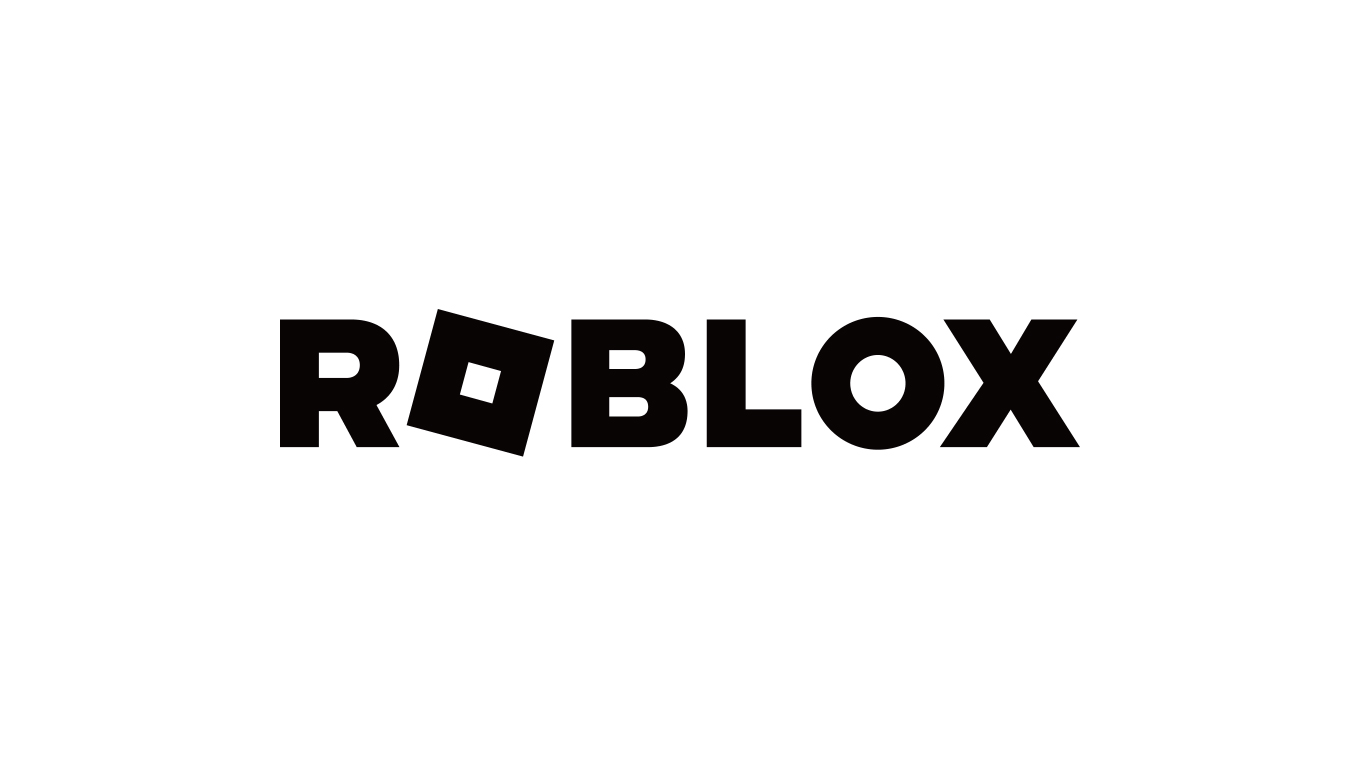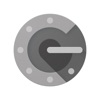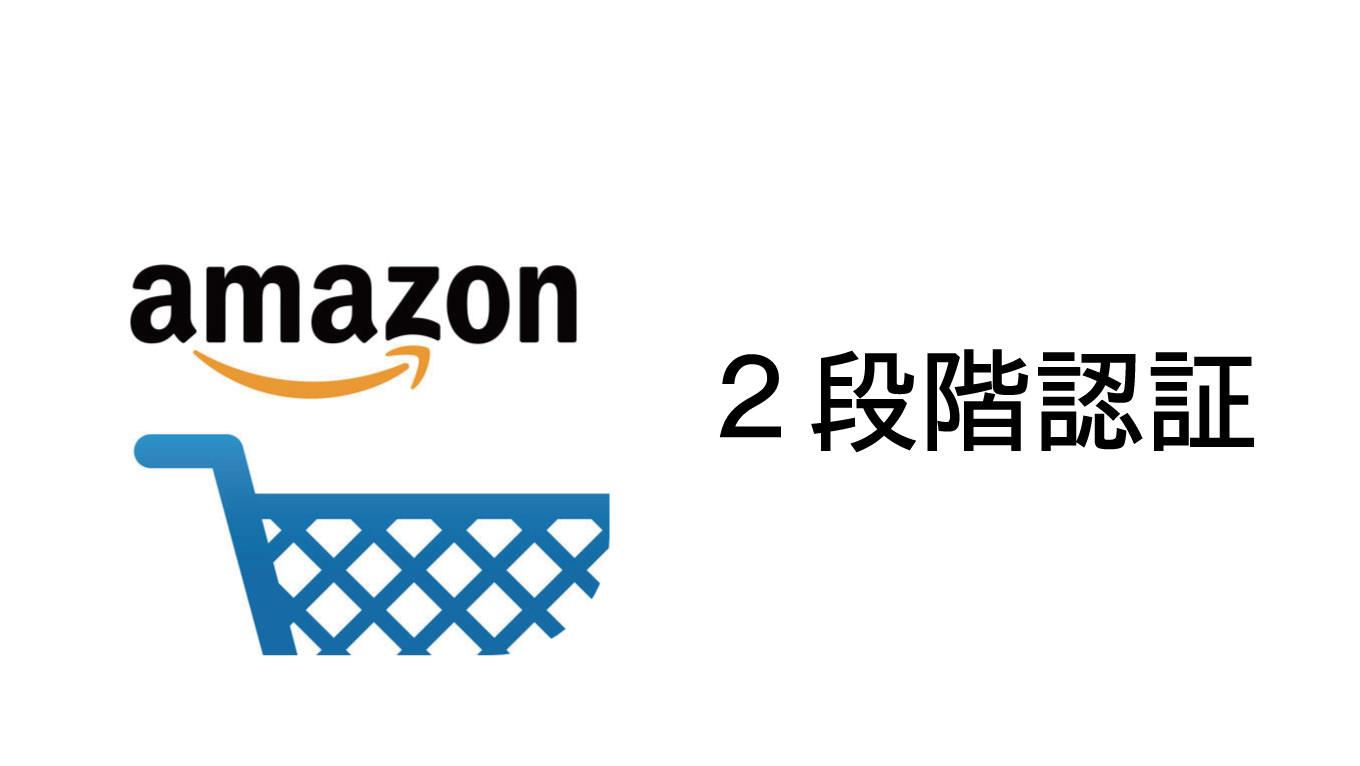
@JUNP_Nです。Amazonが「2段階認証」に対応。自己防衛手段として2段階認証はとても重要な設定なので、Amazonのアカウントを所有しているユーザーは必ず設定しておいたほうが良い項目です。
「2段階認証」はすべてのユーザーに推奨!パスワードが流出しても設定しておけばアカウントを守れる
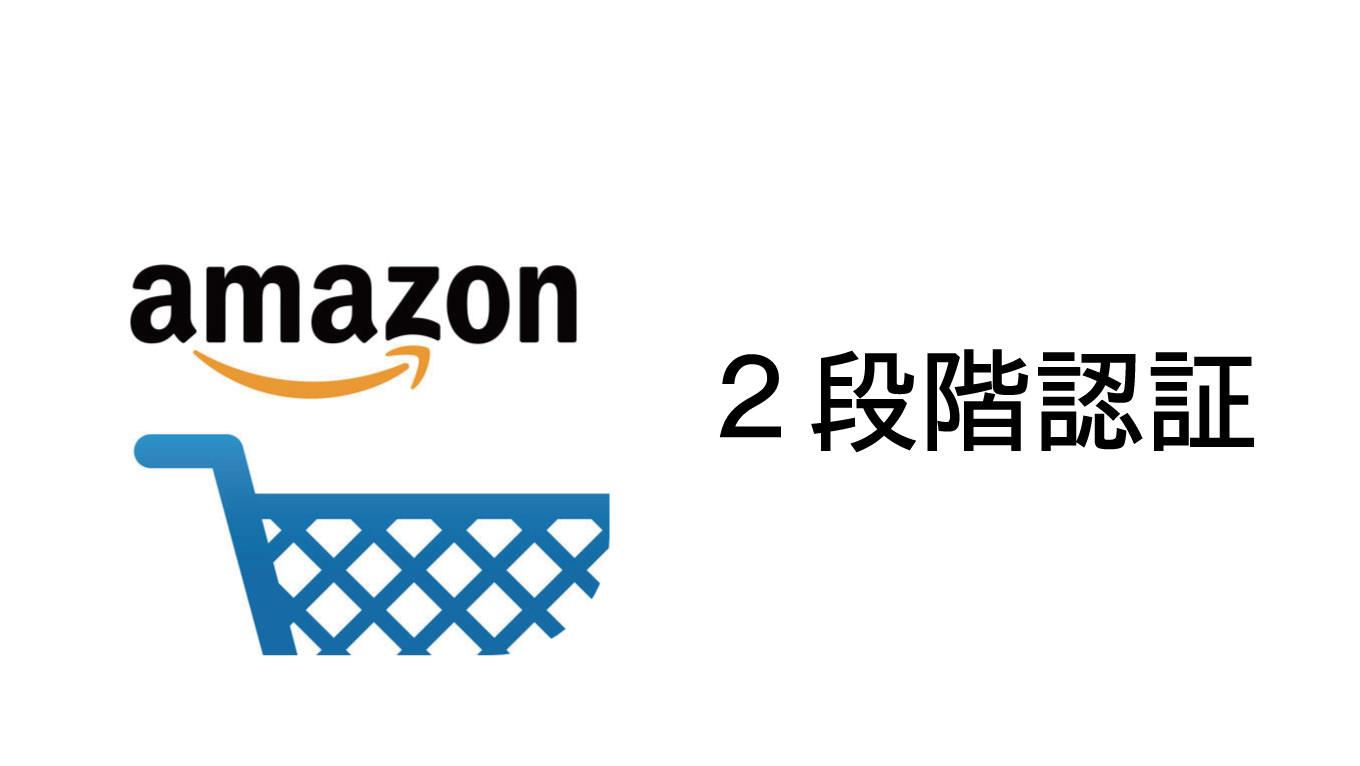
Amazonなど、主要ウェブサービスのアカウントを情報を盗み出そうとするスパム被害などが後を絶えませんが、とうとうAmazonでも「2段階認証」の設定が可能になりました。
2段階認証を設定することで、アカウントのセキュリティが強化されます。サインインするときにパスワードを入力することに加えて、2段階認証ではセキュリティコードの入力が必要になります。
「2段階認証」を設定することで、ログイン時にパスワードに加えてセキュリティコードも必要に。仮にパスワードが流出したとしても、セキュリティコードは登録した電話番号(もしくは認証アプリ)でしか確認できないため、アカウントを守ることができます。
Amazonアカウントで「2段階認証」を設定する方法
Amazonのヘルプにある「2段階認証を有効にする」にアクセスします。具体的な手順が書いてあるので、その通りに進めばOK。まずは「高度なセキュリティ設定」に移動します。
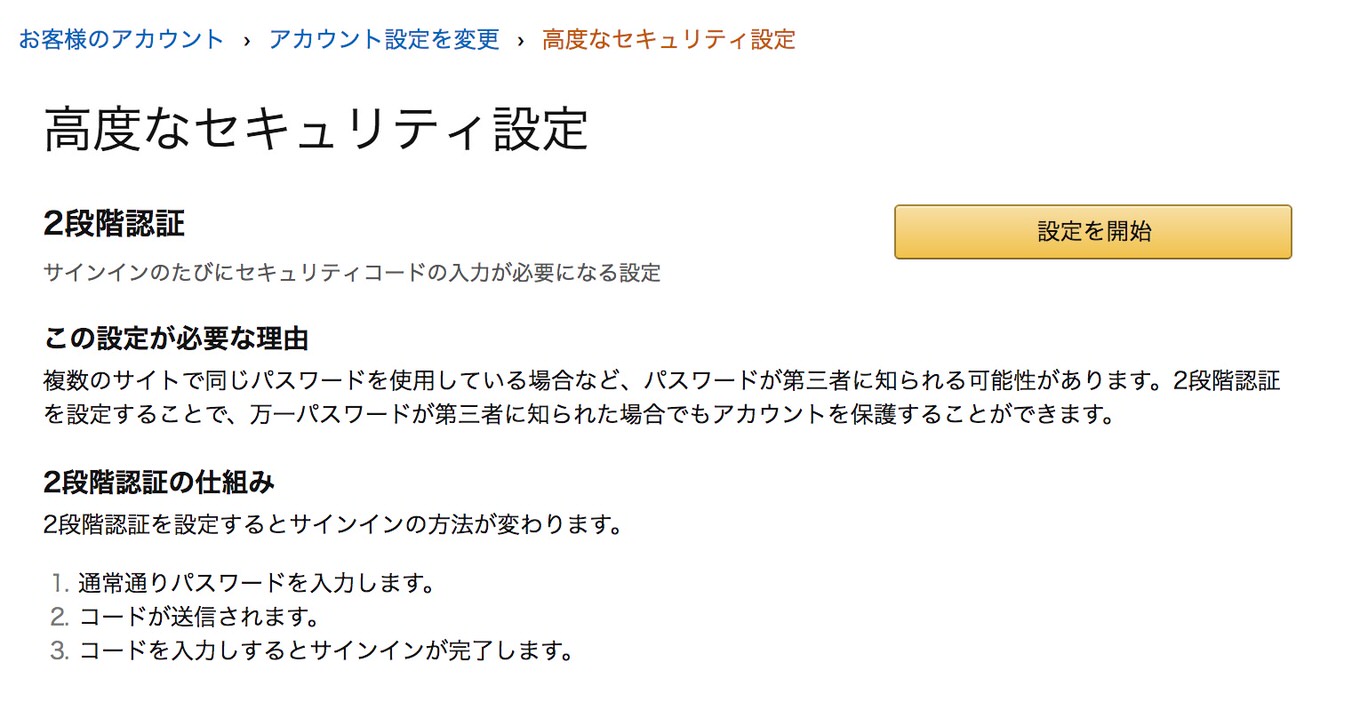
最初のステップでは「セキュリティコードを受け取る方法」について選択。「電話番号に届くSMS」もしくは「認証アプリ」(Google Authenticator)のどちらかが選ぶことができます。
「2段階認証」の設定には、電話番号と認証アプリ、どちらも必要になります。あとから、変更することも可能なので、サクッと決めてしまって問題ありません。
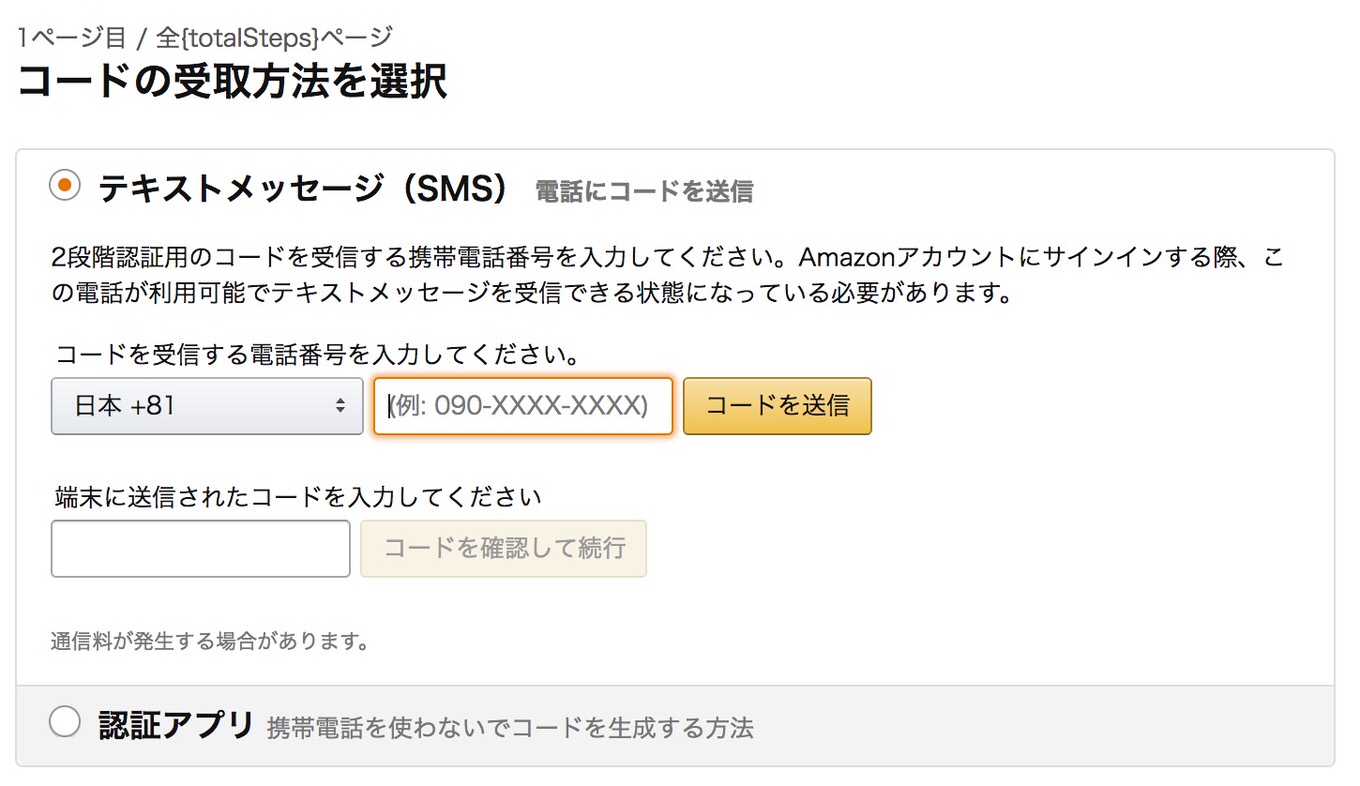
2つ目のステップで「バックアップ手段」を設定します。こちらでは、先ほど登録しなかったほうを選択。最初のステップで「電話番号」を入力してた場合は「認証アプリ」(Google Authenticator)を入力します。
PCから設定している場合はGoogle AuthenticatorからQRコードを撮影すればOK。スマホから設定している場合は「QRコードをスキャンできない場合」に記載されているコードをコピーして、アプリで入力します。
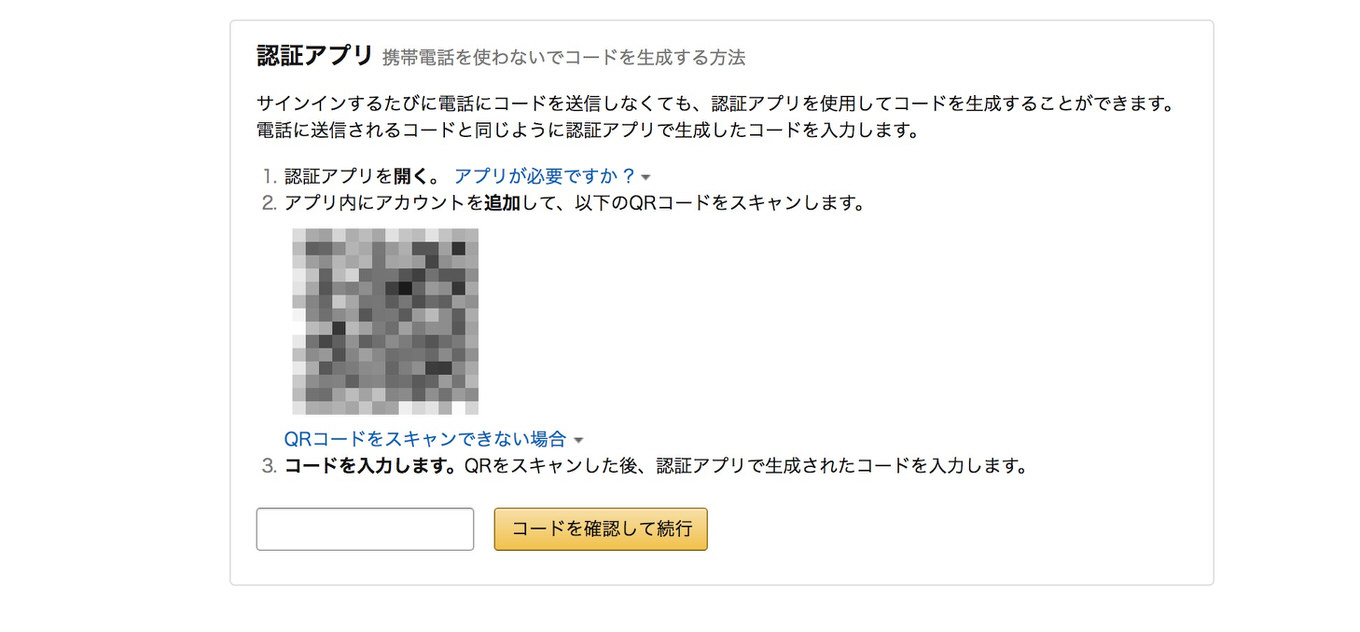
これで設定は完了です。パスワード流出なんで他人事のような気がしますが、流出してからでは取り返しがつきません。Amazonアカウントを持っている人は忘れずに設定を!